Frage
Problem: Wie behebt man den Fehler „Es ist ein Problem mit der sicheren Verbindung mit dieser Website aufgetreten“?
Hallo. Ich habe ein neues Update im Internet Explorer installiert und kann bestimmte Websites nicht mehr aufrufen, da mir der Fehler "Es besteht ein Problem beim Herstellen einer sicheren Verbindung mit dieser Website" angezeigt wird. Es ist seltsam, denn vor dem Update konnte ich einfach auf „Weiter zu dieser Website (nicht empfohlen)“ klicken und es trotzdem eingeben. Jetzt kann ich nicht einmal das tun. Können Sie bitte Ratschläge geben, was zu tun ist? Grüße.
Gelöste Antwort
Der Fehler "Es ist ein Problem mit der sicheren Verbindung mit dieser Website aufgetreten" weist auf ein Problem mit dem Sicherheitszertifikat (SSL) der Website hin.[1] Obwohl dieses Problem hauptsächlich Benutzer von Internet Explorer oder MS Edge betrifft, kann der gleiche Fehler bei Google Chrome, Firefox oder Safari auftreten:
- Ihre Verbindung ist nicht privat;
- Ihre Verbindung ist nicht sicher;
- Safari kann keine sichere Verbindung herstellen
Der Wortlaut der Nachricht kann jedoch geringfügig abweichen. Das Hauptproblem hier ist jedoch das Zertifikat, und es gibt mehrere Aktionen, die Benutzer ausführen können, um den Fehler „Es gibt ein Problem mit der sicheren Verbindung mit dieser Website“ zu beheben.
Der Fehler tritt normalerweise auf, wenn Benutzer versuchen, auf eine Website zuzugreifen, und sie nicht die Option zum Fortfahren erhalten. In einem solchen Fall ist der wahrscheinlichste Schuldige die falsch eingestellte Uhrzeit und das falsch eingestellte Datum auf dem Gerät. In anderen Fällen kann die Antivirensoftware von Drittanbietern den Zugriff auf bestimmte Websites behindern.
Darüber hinaus wird anderen Benutzern der Fehler "Es ist ein Problem mit der sicheren Verbindung zu dieser Website aufgetreten" angezeigt, wenn sie versuchen, seriöse Websites wie YouTube, PayPal, Facebook und andere aufzurufen.
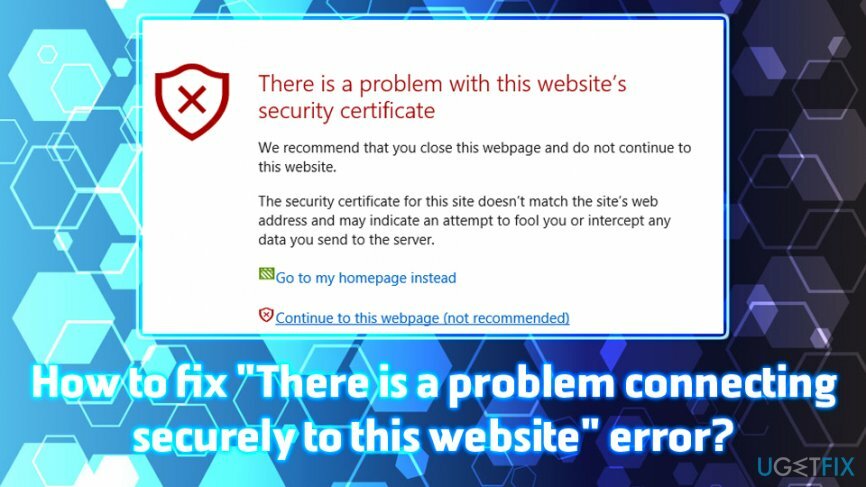
Die Nachricht besagt Folgendes:
Es gibt ein Problem mit dem Sicherheitszertifikat dieser Website. Das von dieser Website präsentierte Sicherheitszertifikat wurde nicht von einer vertrauenswürdigen Zertifizierungsstelle ausgestellt.
Probleme mit Sicherheitszertifikaten können auf einen Versuch hinweisen, Sie zu täuschen oder Daten abzufangen, die Sie an den Server senden.
Wir empfehlen Ihnen, diese Webseite zu schließen und nicht mit dieser Webseite fortzufahren.
Denken Sie daran, dass das ungültige Zertifikat tatsächlich eine Gefahr für Ihre Cybersicherheit darstellen kann. Daher wird davon abgeraten, auf verdächtige und unbekannte Websites zuzugreifen. Falls Sie eine bösartige Site betreten, wird Malware[2] können potenziell ohne Vorankündigung auf Ihrem Computer ausgeführt werden, wenn bestimmte Voraussetzungen erfüllt sind (Schwachstellen[3] Im System).
Leider bemerken Benutzer in einigen Fällen die Infektion möglicherweise nicht einmal, da Cyber-Bedrohungen wie Trojaner normalerweise keine Symptome zeigen. Um sicherzustellen, dass Sie nicht infiziert sind, scannen Sie Ihr Gerät mit ReimageMac-Waschmaschine X9 oder andere Antivirensoftware.
Führen Sie ohne weitere Verzögerungen die folgenden Schritte aus, um den Fehler "Es ist ein Problem mit der sicheren Verbindung mit dieser Website" zu beheben.
Abhilfe 1. Fügen Sie die Website in die Zone Vertrauenswürdige Sites ein
Um ein beschädigtes System zu reparieren, müssen Sie die lizenzierte Version von. erwerben Reimage Reimage.
Wenn Sie sich ganz sicher sind, dass die Website sicher ist und der Fehler „Es ist ein Problem mit der sicheren Verbindung zu dieser Website aufgetreten“ angezeigt wird nur Ihren Zugang behindern, fügen Sie die Site der Zone Vertrauenswürdige Sites hinzu, auf die Sie über die Internet-Eigenschaften auf. zugreifen können Fenster:
- Klicke auf Anfang drücken und eintippen Internet Optionen > schlagen Eingeben
- Unter Registerkarte Sicherheit klicke auf Vertrauenswürdige Seiten, dann Websites
- Geben Sie die URL der Website ein und klicken Sie auf Hinzufügen
- Versuchen Sie erneut, auf die Webseite zuzugreifen
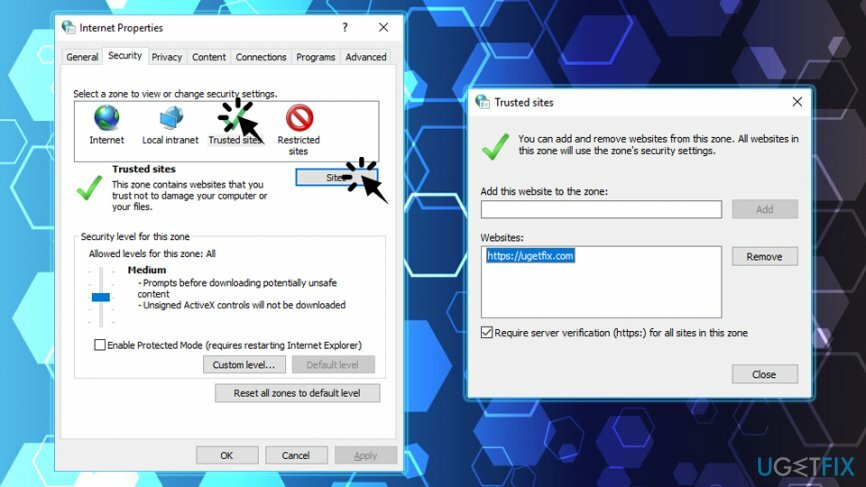
Abhilfe 2. Deaktivieren Sie bestimmte Funktionen des Antivirenprogramms von Drittanbietern
Um ein beschädigtes System zu reparieren, müssen Sie die lizenzierte Version von. erwerben Reimage Reimage.
Bestimmte Antivirenanwendungen von Drittanbietern blockieren möglicherweise Websites. Daher können Benutzer die Echtzeitschutzfunktion deaktivieren, wenn sie sicher sind, dass die Site, auf die sie zugreifen möchten, sicher ist.
Wenn das Abschalten der Echtzeitschutzfunktion nicht funktioniert, könnte die Deinstallation von Antivirenprogrammen von Drittanbietern eine Option sein. Führen Sie die folgenden Schritte aus, um die Entfernung des Programms durchzuführen:
- Drücken Sie Strg+Umschalt+Esc
- Suchen Sie Ihre Sicherheitssoftware, klicken Sie mit der rechten Maustaste darauf und wählen Sie Task beenden
- Klicke auf Anfang und geben Sie ein Apps & Funktionen in das Suchfeld
- Suchen Sie die Sicherheitssoftware und klicken Sie auf Deinstallieren
- Neustart dein PC
Abhilfe 3. Stellen Sie sicher, dass Datum und Uhrzeit richtig eingestellt sind
Um ein beschädigtes System zu reparieren, müssen Sie die lizenzierte Version von. erwerben Reimage Reimage.
Dies ist eine der einfachsten Lösungen, dennoch fallen viele Leute darauf herein. Plötzlich stellen sie fest, dass ihre Zeit in den 1970er Jahren liegt – damals, als Computer, wie wir sie heute kennen, noch nicht einmal existierten. Wenn das Datum auf Ihrem Computer falsch eingestellt ist, wird das Zertifikat nicht richtig angezeigt, daher der Fehler "Es ist ein Problem mit der sicheren Verbindung mit dieser Website aufgetreten". Befolgen Sie diese Schritte, um die Datums- und Uhrzeiteinstellungen zu korrigieren:
- Klicken Sie mit der rechten Maustaste auf das Datum (und Uhrzeit befindet sich unten rechts auf Ihrem Bildschirm und wählen Sie Datum/Uhrzeit anpassen
- In Einstellungen, tschalte die Funktion aus Uhrzeit automatisch einstellen
- Warte einen Moment und schalte es wieder ein
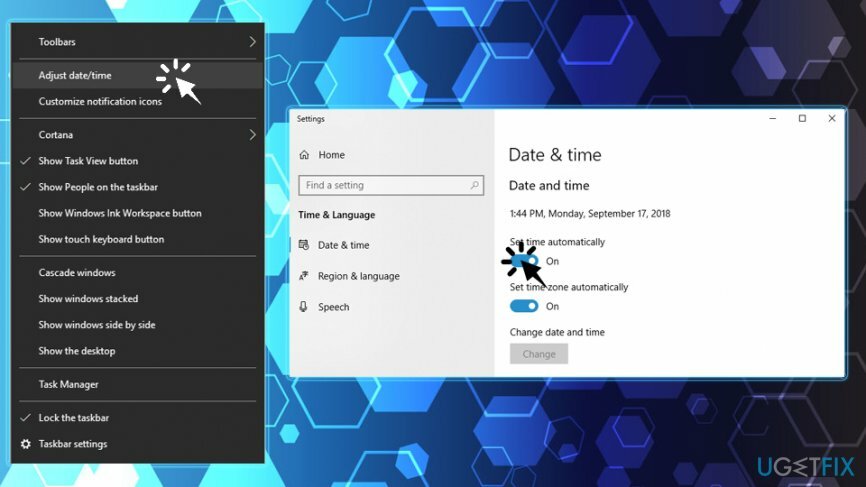
Abhilfe 4. Verwenden Sie einen anderen Browser
Um ein beschädigtes System zu reparieren, müssen Sie die lizenzierte Version von. erwerben Reimage Reimage.
In einigen Fällen kann die Verwendung eines anderen Browsers eine Möglichkeit sein, den Fehler „Es gibt ein Problem mit der sicheren Verbindung mit dieser Website“ zu beheben. Wenn Sie Internet Explorer verwenden, versuchen Sie daher, zu Chrome, Safari, Firefox, Opera, Tor und vielen anderen zu wechseln.

Repariere deine Fehler automatisch
Das Team von ugetfix.com versucht sein Bestes zu tun, um den Benutzern zu helfen, die besten Lösungen zur Beseitigung ihrer Fehler zu finden. Wenn Sie sich nicht mit manuellen Reparaturtechniken abmühen möchten, verwenden Sie bitte die automatische Software. Alle empfohlenen Produkte wurden von unseren Fachleuten getestet und freigegeben. Tools, mit denen Sie Ihren Fehler beheben können, sind unten aufgeführt:
Angebot
mach es jetzt!
Fix herunterladenGlück
Garantie
mach es jetzt!
Fix herunterladenGlück
Garantie
Wenn Sie Ihren Fehler mit Reimage nicht beheben konnten, wenden Sie sich an unser Support-Team. Bitte teilen Sie uns alle Details mit, die wir Ihrer Meinung nach über Ihr Problem wissen sollten.
Dieser patentierte Reparaturprozess verwendet eine Datenbank mit 25 Millionen Komponenten, die jede beschädigte oder fehlende Datei auf dem Computer des Benutzers ersetzen können.
Um ein beschädigtes System zu reparieren, müssen Sie die lizenzierte Version von. erwerben Reimage Tool zum Entfernen von Malware.

Privater Internetzugang ist ein VPN, das verhindern kann, dass Ihr Internetdienstanbieter die Regierung, und Dritte daran, Ihre Online-Daten zu verfolgen, und ermöglichen es Ihnen, vollständig anonym zu bleiben. Die Software bietet dedizierte Server für Torrenting und Streaming, die eine optimale Leistung gewährleisten und Sie nicht ausbremsen. Sie können auch geografische Beschränkungen umgehen und Dienste wie Netflix, BBC, Disney+ und andere beliebte Streaming-Dienste ohne Einschränkungen anzeigen, unabhängig davon, wo Sie sich befinden.
Malware-Angriffe, insbesondere Ransomware, sind bei weitem die größte Gefahr für Ihre Bilder, Videos, Arbeits- oder Schuldateien. Da Cyberkriminelle einen robusten Verschlüsselungsalgorithmus verwenden, um Daten zu sperren, können diese nicht mehr verwendet werden, bis ein Lösegeld in Bitcoin gezahlt wird. Anstatt Hacker zu bezahlen, sollten Sie zuerst versuchen, Alternativen zu verwenden Erholung Methoden, die Ihnen helfen könnten, zumindest einen Teil der verlorenen Daten wiederherzustellen. Andernfalls könnten Sie zusammen mit den Dateien auch Ihr Geld verlieren. Eines der besten Tools, das zumindest einige der verschlüsselten Dateien wiederherstellen könnte – Datenwiederherstellung Pro.